728x90
반응형
2차원 범위에서 값 을 조회 하려면 Excel 에서 INDEX 및 MATCH를 사용 합니다. 아래에서 월별 다양한 맛의 아이스크림 판매를 확인할 수 있습니다.
1. A2:A13 범위에서 Feb의 위치를 찾으려면 MATCH 함수를 사용하십시오. 결과는 2입니다.
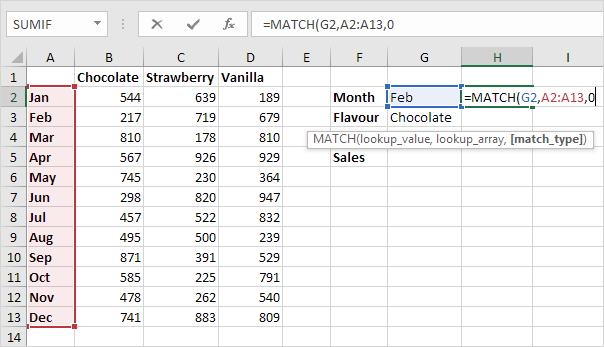
2. B1:D1 범위에서 초콜릿의 위치를 찾으려면 MATCH 기능을 사용하십시오. 결과는 1입니다.

3. 이 결과와 INDEX 함수를 사용하여 2월의 초콜릿 판매량을 찾습니다.

* 설명: B2:D13 범위에서 행 2와 열 1의 교차점에서 217이 발견되었습니다.
4. 모든 것을 합친다.

INDEX 및 MATCH를 사용하지 않고 2차원 범위의 값을 조회할 수도 있습니다.
5. A1:D13 범위를 선택합니다.

6. 수식 탭의 정의된 이름 그룹에서 선택 항목에서 만들기를 클릭합니다.
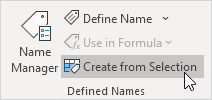
7. 맨 위 행과 왼쪽 열을 선택하고 확인을 클릭합니다.
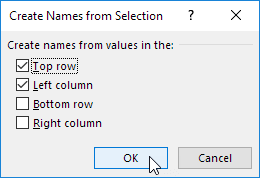
8. Excel에서 12 + 3 = 15개의 명명된 범위를 만들었습니다! 범위를 선택하고 이름 상자를 보기만 하면 됩니다.
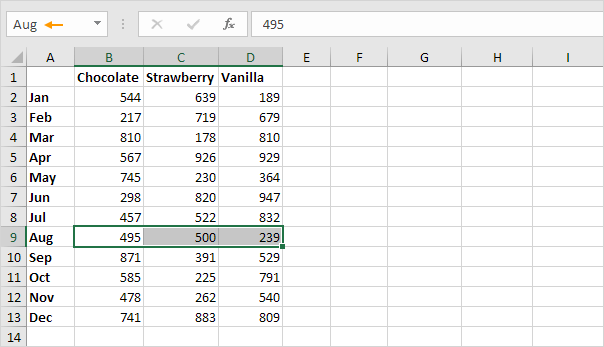
9. 교차 연산자(공백)를 사용하여 두 명명된 범위의 교차를 반환합니다.
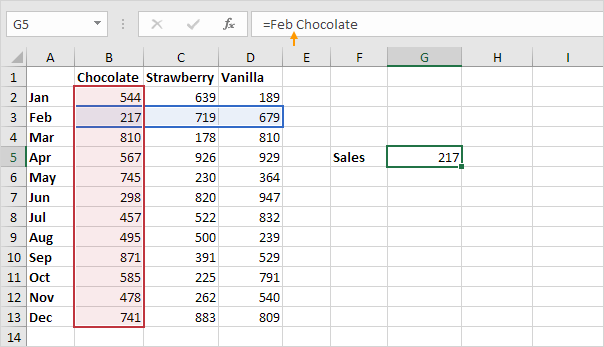
10. 동적 양방향 조회를 만듭니다.
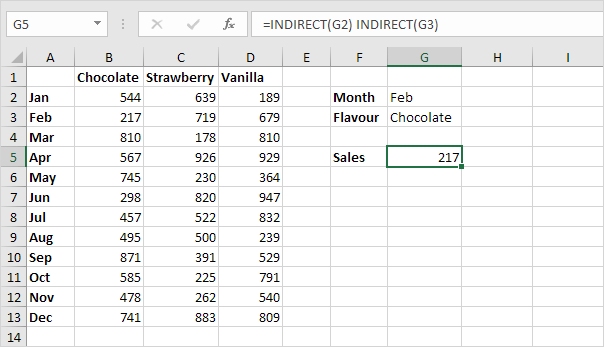
* 설명: INDIRECT 함수는 텍스트 문자열(G2 셀의 "Feb" 및 G3 셀의 "Chocolate")을 유효한 명명된 범위로 변환합니다.
반응형
'엑셀' 카테고리의 다른 글
| [엑셀활용] 피벗 테이블 그룹핑 활용 예제(ft.날짜별/분기별/항목별 그룹) (0) | 2022.02.04 |
|---|---|
| [엑셀활용] 간단히 엑셀 피벗 테이블 만들기 예제 (ft.필터/정렬/부분합/차트) (0) | 2022.02.04 |
| [엑셀함수] XLOOKUP 함수 활용 예제 (ft.Excel 365/Excel 2021) (0) | 2022.02.03 |
| [엑셀활용] 엑셀에서 생일까지 남은 일수 계산하기 예제(ft.today,dateif 함수 등) (0) | 2022.02.03 |
| [엑셀활용] 엑셀 동적 드롭다운 목록 만들기 예제 - 선택된 TEXT 값을 참조하는 목록 구현 (0) | 2022.02.02 |




댓글